OPEL MOKKA 2014 Instrukcja obsługi systemu audio-nawigacyjnego (in Polish)
Manufacturer: OPEL, Model Year: 2014, Model line: MOKKA, Model: OPEL MOKKA 2014Pages: 245, PDF Size: 4.89 MB
Page 131 of 245
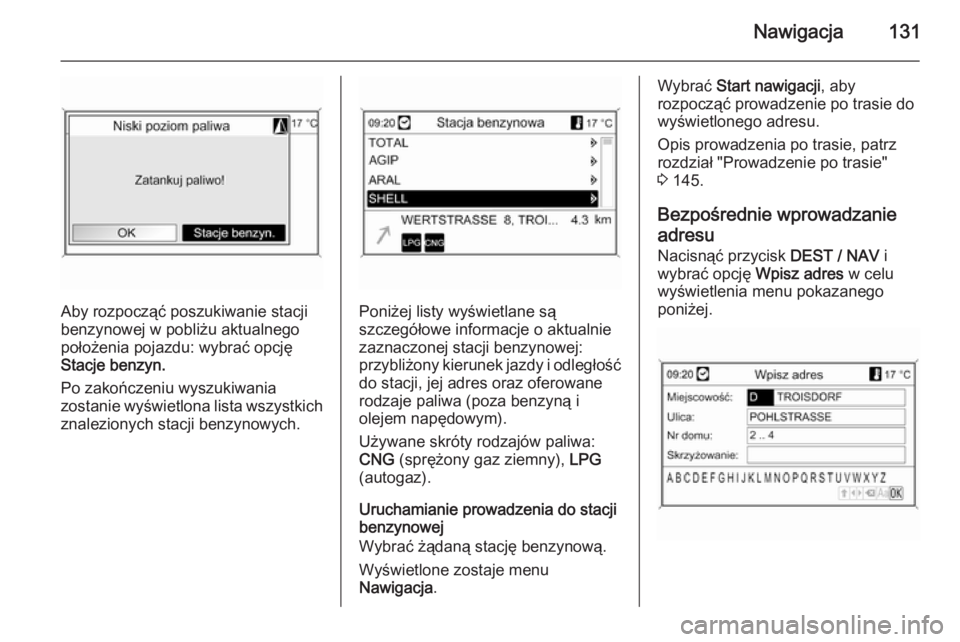
Nawigacja131
Aby rozpocząć poszukiwanie stacji
benzynowej w pobliżu aktualnego
położenia pojazdu: wybrać opcję
Stacje benzyn.
Po zakończeniu wyszukiwania
zostanie wyświetlona lista wszystkich znalezionych stacji benzynowych.Poniżej listy wyświetlane są
szczegółowe informacje o aktualnie
zaznaczonej stacji benzynowej:
przybliżony kierunek jazdy i odległość do stacji, jej adres oraz oferowanerodzaje paliwa (poza benzyną i
olejem napędowym).
Używane skróty rodzajów paliwa:
CNG (sprężony gaz ziemny), LPG
(autogaz).
Uruchamianie prowadzenia do stacji
benzynowej
Wybrać żądaną stację benzynową.
Wyświetlone zostaje menu
Nawigacja .
Wybrać Start nawigacji , aby
rozpocząć prowadzenie po trasie do
wyświetlonego adresu.
Opis prowadzenia po trasie, patrz
rozdział "Prowadzenie po trasie"
3 145.
Bezpośrednie wprowadzanie
adresu Nacisnąć przycisk DEST / NAV i
wybrać opcję Wpisz adres w celu
wyświetlenia menu pokazanego
poniżej.
Page 132 of 245
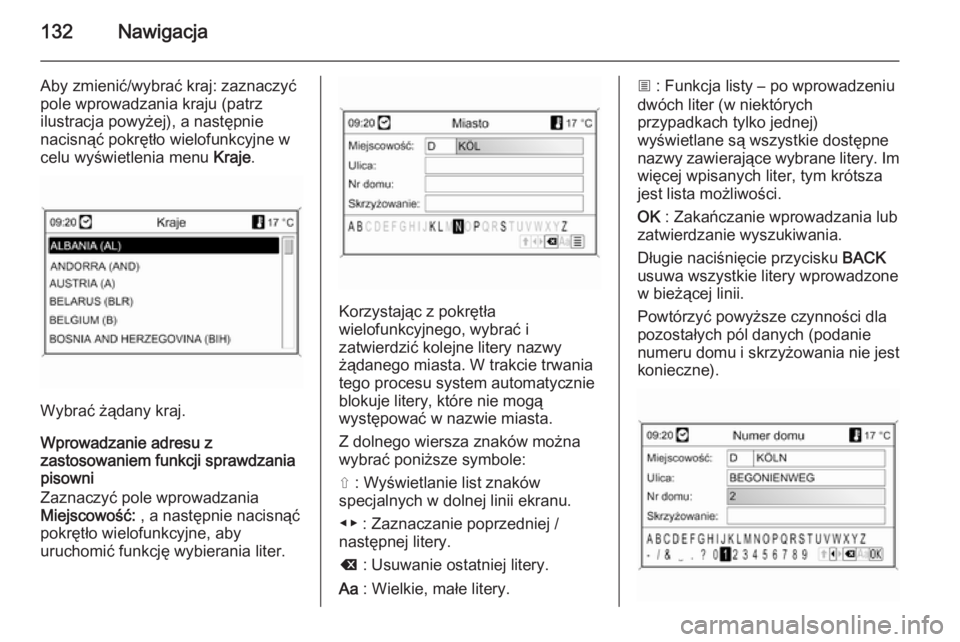
132Nawigacja
Aby zmienić/wybrać kraj: zaznaczyć
pole wprowadzania kraju (patrz
ilustracja powyżej), a następnie
nacisnąć pokrętło wielofunkcyjne w
celu wyświetlenia menu Kraje.
Wybrać żądany kraj.
Wprowadzanie adresu z
zastosowaniem funkcji sprawdzania pisowni
Zaznaczyć pole wprowadzania
Miejscowość: , a następnie nacisnąć
pokrętło wielofunkcyjne, aby
uruchomić funkcję wybierania liter.
Korzystając z pokrętła
wielofunkcyjnego, wybrać i
zatwierdzić kolejne litery nazwy
żądanego miasta. W trakcie trwania
tego procesu system automatycznie
blokuje litery, które nie mogą
występować w nazwie miasta.
Z dolnego wiersza znaków można
wybrać poniższe symbole:
⇧ : Wyświetlanie list znaków
specjalnych w dolnej linii ekranu.
◀▶ : Zaznaczanie poprzedniej /
następnej litery.
k : Usuwanie ostatniej litery.
Aa : Wielkie, małe litery.
j : Funkcja listy – po wprowadzeniu
dwóch liter (w niektórych
przypadkach tylko jednej)
wyświetlane są wszystkie dostępne nazwy zawierające wybrane litery. Im więcej wpisanych liter, tym krótszajest lista możliwości.
OK : Zakańczanie wprowadzania lub
zatwierdzanie wyszukiwania.
Długie naciśnięcie przycisku BACK
usuwa wszystkie litery wprowadzone
w bieżącej linii.
Powtórzyć powyższe czynności dla
pozostałych pól danych (podanie
numeru domu i skrzyżowania nie jest
konieczne).
Page 133 of 245
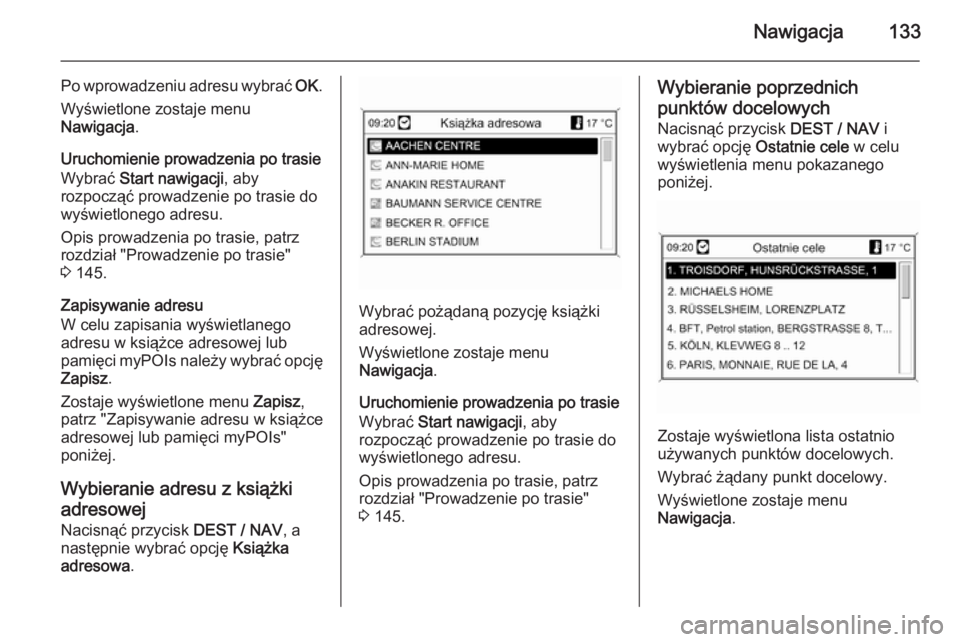
Nawigacja133
Po wprowadzeniu adresu wybrać OK.
Wyświetlone zostaje menu
Nawigacja .
Uruchomienie prowadzenia po trasie
Wybrać Start nawigacji , aby
rozpocząć prowadzenie po trasie do
wyświetlonego adresu.
Opis prowadzenia po trasie, patrz
rozdział "Prowadzenie po trasie" 3 145.
Zapisywanie adresu
W celu zapisania wyświetlanego
adresu w książce adresowej lub
pamięci myPOIs należy wybrać opcję
Zapisz .
Zostaje wyświetlone menu Zapisz,
patrz "Zapisywanie adresu w książce adresowej lub pamięci myPOIs"
poniżej.
Wybieranie adresu z książki
adresowej
Nacisnąć przycisk DEST / NAV, a
następnie wybrać opcję Książka
adresowa .
Wybrać pożądaną pozycję książki
adresowej.
Wyświetlone zostaje menu
Nawigacja .
Uruchomienie prowadzenia po trasie Wybrać Start nawigacji , aby
rozpocząć prowadzenie po trasie do
wyświetlonego adresu.
Opis prowadzenia po trasie, patrz
rozdział "Prowadzenie po trasie" 3 145.
Wybieranie poprzednich
punktów docelowych Nacisnąć przycisk DEST / NAV i
wybrać opcję Ostatnie cele w celu
wyświetlenia menu pokazanego
poniżej.
Zostaje wyświetlona lista ostatnio
używanych punktów docelowych.
Wybrać żądany punkt docelowy.
Wyświetlone zostaje menu
Nawigacja .
Page 134 of 245
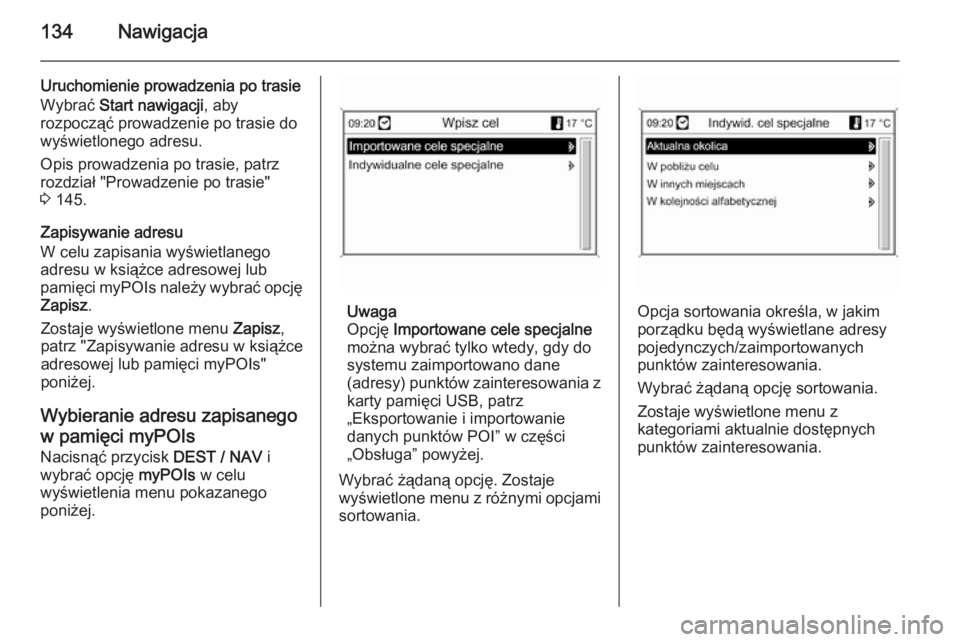
134Nawigacja
Uruchomienie prowadzenia po trasie
Wybrać Start nawigacji , aby
rozpocząć prowadzenie po trasie do
wyświetlonego adresu.
Opis prowadzenia po trasie, patrz
rozdział "Prowadzenie po trasie"
3 145.
Zapisywanie adresu
W celu zapisania wyświetlanego
adresu w książce adresowej lub
pamięci myPOIs należy wybrać opcję Zapisz .
Zostaje wyświetlone menu Zapisz,
patrz "Zapisywanie adresu w książce
adresowej lub pamięci myPOIs"
poniżej.
Wybieranie adresu zapisanego
w pamięci myPOIs
Nacisnąć przycisk DEST / NAV i
wybrać opcję myPOIs w celu
wyświetlenia menu pokazanego
poniżej.
Uwaga
Opcję Importowane cele specjalne
można wybrać tylko wtedy, gdy do
systemu zaimportowano dane
(adresy) punktów zainteresowania z
karty pamięci USB, patrz
„Eksportowanie i importowanie
danych punktów POI” w części
„Obsługa” powyżej.
Wybrać żądaną opcję. Zostaje
wyświetlone menu z różnymi opcjami sortowania.Opcja sortowania określa, w jakim
porządku będą wyświetlane adresy
pojedynczych/zaimportowanych
punktów zainteresowania.
Wybrać żądaną opcję sortowania.
Zostaje wyświetlone menu z
kategoriami aktualnie dostępnych
punktów zainteresowania.
Page 135 of 245
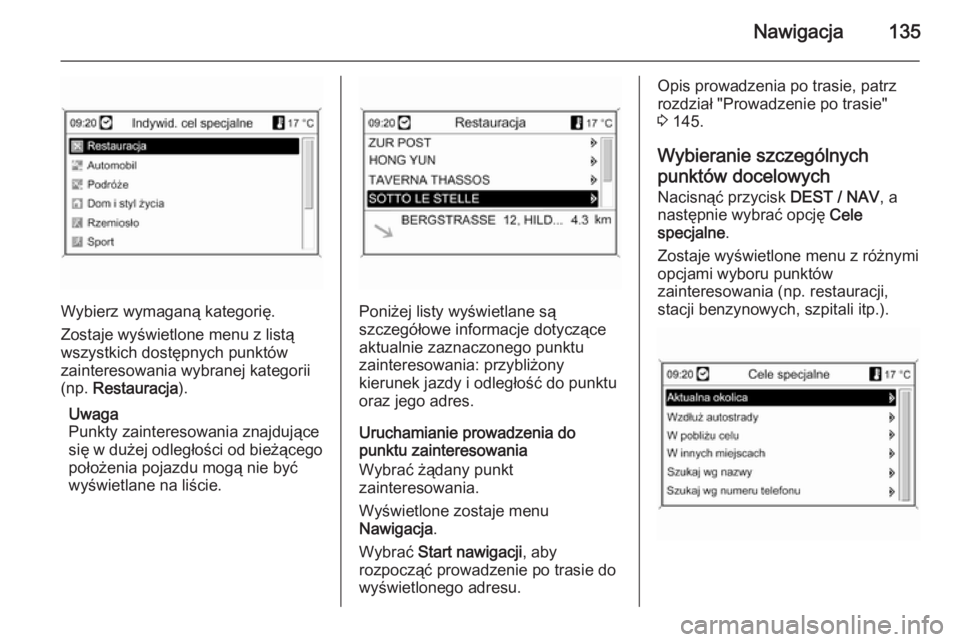
Nawigacja135
Wybierz wymaganą kategorię.
Zostaje wyświetlone menu z listą
wszystkich dostępnych punktów
zainteresowania wybranej kategorii
(np. Restauracja ).
Uwaga
Punkty zainteresowania znajdujące się w dużej odległości od bieżącego
położenia pojazdu mogą nie być wyświetlane na liście.Poniżej listy wyświetlane są
szczegółowe informacje dotyczące aktualnie zaznaczonego punktu
zainteresowania: przybliżony
kierunek jazdy i odległość do punktu
oraz jego adres.
Uruchamianie prowadzenia do
punktu zainteresowania
Wybrać żądany punkt
zainteresowania.
Wyświetlone zostaje menu
Nawigacja .
Wybrać Start nawigacji , aby
rozpocząć prowadzenie po trasie do
wyświetlonego adresu.
Opis prowadzenia po trasie, patrz
rozdział "Prowadzenie po trasie"
3 145.
Wybieranie szczególnych
punktów docelowych Nacisnąć przycisk DEST / NAV, a
następnie wybrać opcję Cele
specjalne .
Zostaje wyświetlone menu z różnymi
opcjami wyboru punktów
zainteresowania (np. restauracji,
stacji benzynowych, szpitali itp.).
Page 136 of 245
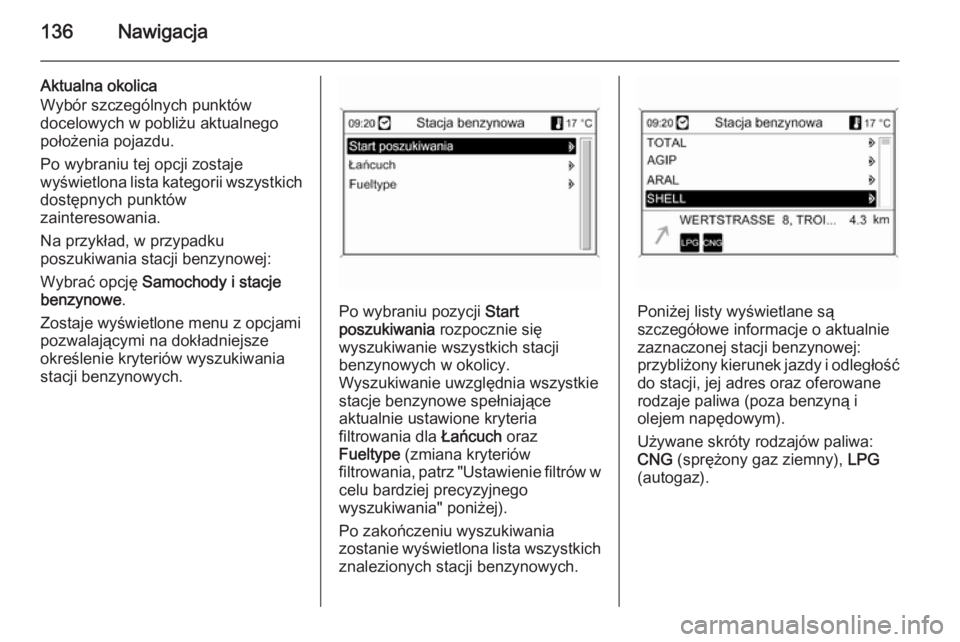
136Nawigacja
Aktualna okolica
Wybór szczególnych punktów
docelowych w pobliżu aktualnego
położenia pojazdu.
Po wybraniu tej opcji zostaje
wyświetlona lista kategorii wszystkich
dostępnych punktów
zainteresowania.
Na przykład, w przypadku
poszukiwania stacji benzynowej:
Wybrać opcję Samochody i stacje
benzynowe .
Zostaje wyświetlone menu z opcjami
pozwalającymi na dokładniejsze
określenie kryteriów wyszukiwania
stacji benzynowych.
Po wybraniu pozycji Start
poszukiwania rozpocznie się
wyszukiwanie wszystkich stacji benzynowych w okolicy.
Wyszukiwanie uwzględnia wszystkie
stacje benzynowe spełniające
aktualnie ustawione kryteria
filtrowania dla Łańcuch oraz
Fueltype (zmiana kryteriów
filtrowania, patrz "Ustawienie filtrów w celu bardziej precyzyjnego
wyszukiwania" poniżej).
Po zakończeniu wyszukiwania
zostanie wyświetlona lista wszystkich znalezionych stacji benzynowych.Poniżej listy wyświetlane są
szczegółowe informacje o aktualnie
zaznaczonej stacji benzynowej:
przybliżony kierunek jazdy i odległość do stacji, jej adres oraz oferowanerodzaje paliwa (poza benzyną i
olejem napędowym).
Używane skróty rodzajów paliwa:
CNG (sprężony gaz ziemny), LPG
(autogaz).
Page 137 of 245
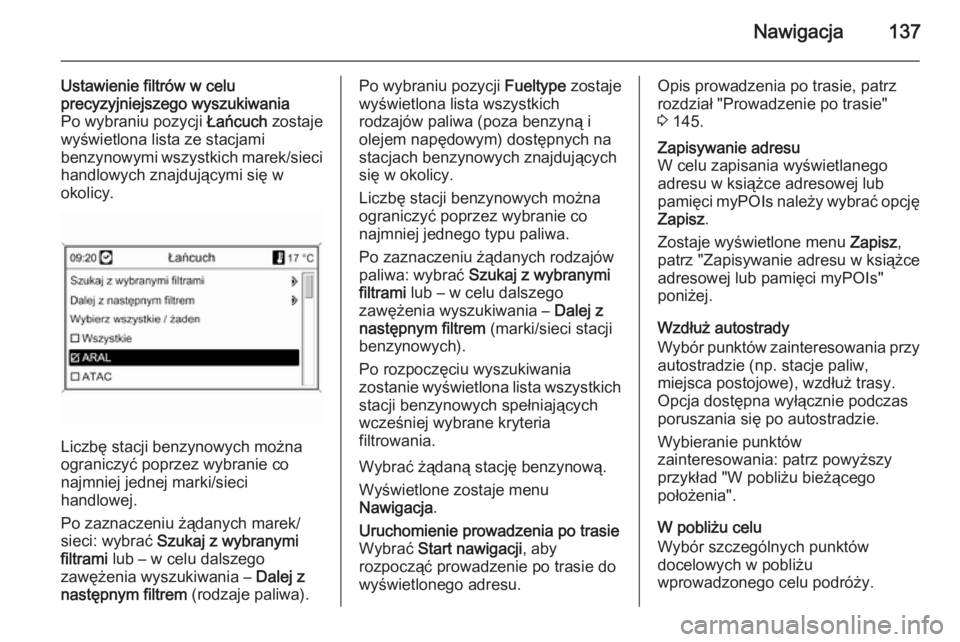
Nawigacja137
Ustawienie filtrów w celu
precyzyjniejszego wyszukiwania
Po wybraniu pozycji Łańcuch zostaje
wyświetlona lista ze stacjami
benzynowymi wszystkich marek/sieci handlowych znajdującymi się w
okolicy.
Liczbę stacji benzynowych można
ograniczyć poprzez wybranie co
najmniej jednej marki/sieci
handlowej.
Po zaznaczeniu żądanych marek/ sieci: wybrać Szukaj z wybranymi
filtrami lub – w celu dalszego
zawężenia wyszukiwania – Dalej z
następnym filtrem (rodzaje paliwa).
Po wybraniu pozycji Fueltype zostaje
wyświetlona lista wszystkich
rodzajów paliwa (poza benzyną i
olejem napędowym) dostępnych na stacjach benzynowych znajdujących
się w okolicy.
Liczbę stacji benzynowych można
ograniczyć poprzez wybranie co
najmniej jednego typu paliwa.
Po zaznaczeniu żądanych rodzajów
paliwa: wybrać Szukaj z wybranymi
filtrami lub – w celu dalszego
zawężenia wyszukiwania – Dalej z
następnym filtrem (marki/sieci stacji
benzynowych).
Po rozpoczęciu wyszukiwania
zostanie wyświetlona lista wszystkich stacji benzynowych spełniających
wcześniej wybrane kryteria
filtrowania.
Wybrać żądaną stację benzynową. Wyświetlone zostaje menu
Nawigacja .Uruchomienie prowadzenia po trasie
Wybrać Start nawigacji , aby
rozpocząć prowadzenie po trasie do
wyświetlonego adresu.Opis prowadzenia po trasie, patrz
rozdział "Prowadzenie po trasie"
3 145.Zapisywanie adresu
W celu zapisania wyświetlanego adresu w książce adresowej lub
pamięci myPOIs należy wybrać opcję Zapisz .
Zostaje wyświetlone menu Zapisz,
patrz "Zapisywanie adresu w książce
adresowej lub pamięci myPOIs"
poniżej.
Wzdłuż autostrady
Wybór punktów zainteresowania przy
autostradzie (np. stacje paliw,
miejsca postojowe), wzdłuż trasy.
Opcja dostępna wyłącznie podczas
poruszania się po autostradzie.
Wybieranie punktów
zainteresowania: patrz powyższy
przykład "W pobliżu bieżącego
położenia".
W pobliżu celu
Wybór szczególnych punktów
docelowych w pobliżu
wprowadzonego celu podróży.
Page 138 of 245
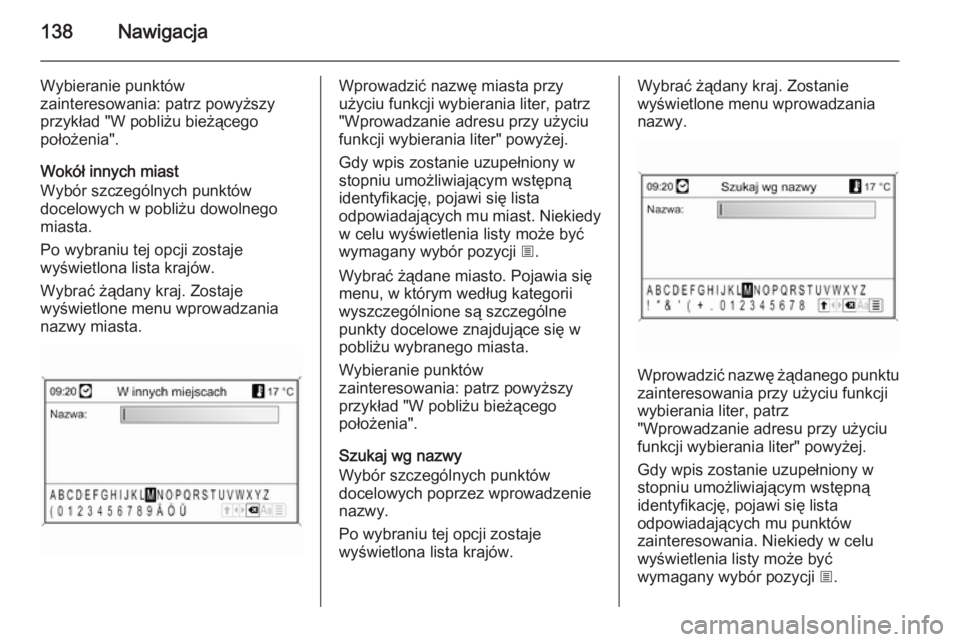
138Nawigacja
Wybieranie punktów
zainteresowania: patrz powyższy
przykład "W pobliżu bieżącego
położenia".
Wokół innych miast
Wybór szczególnych punktów
docelowych w pobliżu dowolnego
miasta.
Po wybraniu tej opcji zostaje
wyświetlona lista krajów.
Wybrać żądany kraj. Zostaje
wyświetlone menu wprowadzania
nazwy miasta.Wprowadzić nazwę miasta przy
użyciu funkcji wybierania liter, patrz
"Wprowadzanie adresu przy użyciu funkcji wybierania liter" powyżej.
Gdy wpis zostanie uzupełniony w
stopniu umożliwiającym wstępną
identyfikację, pojawi się lista
odpowiadających mu miast. Niekiedy w celu wyświetlenia listy może być
wymagany wybór pozycji j.
Wybrać żądane miasto. Pojawia się
menu, w którym według kategorii
wyszczególnione są szczególne
punkty docelowe znajdujące się w
pobliżu wybranego miasta.
Wybieranie punktów
zainteresowania: patrz powyższy
przykład "W pobliżu bieżącego
położenia".
Szukaj wg nazwy
Wybór szczególnych punktów
docelowych poprzez wprowadzenie nazwy.
Po wybraniu tej opcji zostaje
wyświetlona lista krajów.Wybrać żądany kraj. Zostanie
wyświetlone menu wprowadzania nazwy.
Wprowadzić nazwę żądanego punktu zainteresowania przy użyciu funkcji
wybierania liter, patrz
"Wprowadzanie adresu przy użyciu funkcji wybierania liter" powyżej.
Gdy wpis zostanie uzupełniony w
stopniu umożliwiającym wstępną
identyfikację, pojawi się lista
odpowiadających mu punktów
zainteresowania. Niekiedy w celu
wyświetlenia listy może być
wymagany wybór pozycji j.
Page 139 of 245
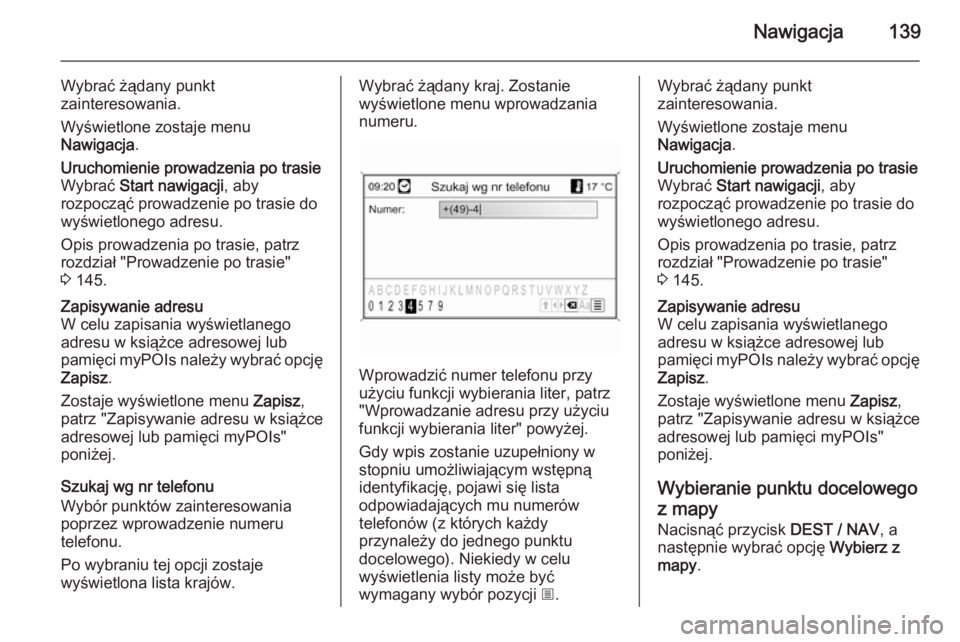
Nawigacja139
Wybrać żądany punkt
zainteresowania.
Wyświetlone zostaje menu
Nawigacja .Uruchomienie prowadzenia po trasie
Wybrać Start nawigacji , aby
rozpocząć prowadzenie po trasie do wyświetlonego adresu.
Opis prowadzenia po trasie, patrz
rozdział "Prowadzenie po trasie" 3 145.Zapisywanie adresu
W celu zapisania wyświetlanego adresu w książce adresowej lub
pamięci myPOIs należy wybrać opcję Zapisz .
Zostaje wyświetlone menu Zapisz,
patrz "Zapisywanie adresu w książce adresowej lub pamięci myPOIs"
poniżej.
Szukaj wg nr telefonu
Wybór punktów zainteresowania
poprzez wprowadzenie numeru
telefonu.
Po wybraniu tej opcji zostaje
wyświetlona lista krajów.
Wybrać żądany kraj. Zostanie
wyświetlone menu wprowadzania
numeru.
Wprowadzić numer telefonu przy
użyciu funkcji wybierania liter, patrz
"Wprowadzanie adresu przy użyciu funkcji wybierania liter" powyżej.
Gdy wpis zostanie uzupełniony w
stopniu umożliwiającym wstępną
identyfikację, pojawi się lista
odpowiadających mu numerów
telefonów (z których każdy
przynależy do jednego punktu
docelowego). Niekiedy w celu
wyświetlenia listy może być
wymagany wybór pozycji j.
Wybrać żądany punkt
zainteresowania.
Wyświetlone zostaje menu
Nawigacja .Uruchomienie prowadzenia po trasie
Wybrać Start nawigacji , aby
rozpocząć prowadzenie po trasie do
wyświetlonego adresu.
Opis prowadzenia po trasie, patrz
rozdział "Prowadzenie po trasie" 3 145.Zapisywanie adresu
W celu zapisania wyświetlanego
adresu w książce adresowej lub
pamięci myPOIs należy wybrać opcję Zapisz .
Zostaje wyświetlone menu Zapisz,
patrz "Zapisywanie adresu w książce adresowej lub pamięci myPOIs"
poniżej.
Wybieranie punktu docelowego
z mapy Nacisnąć przycisk DEST / NAV, a
następnie wybrać opcję Wybierz z
mapy .
Page 140 of 245
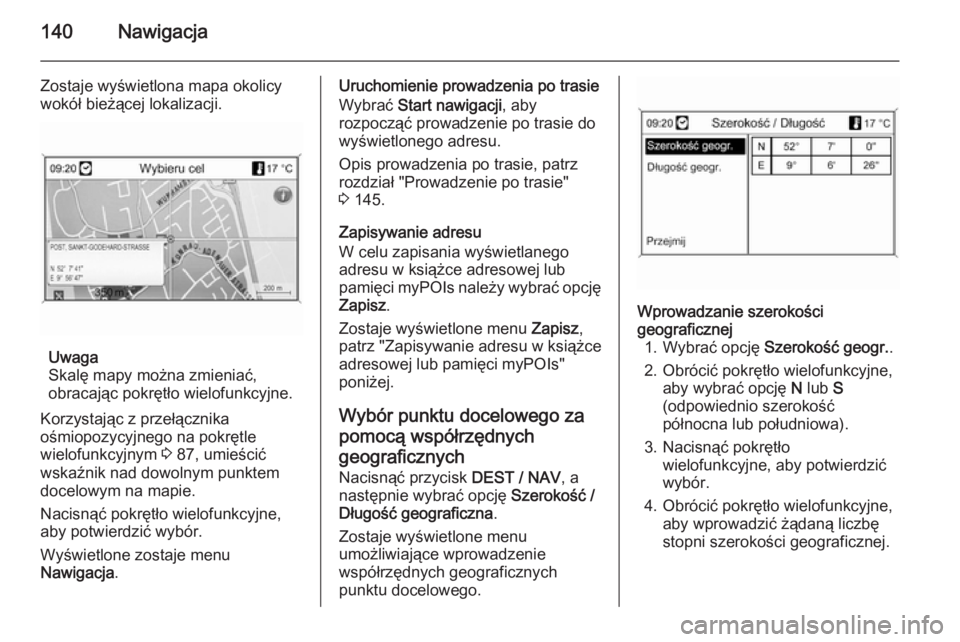
140Nawigacja
Zostaje wyświetlona mapa okolicy
wokół bieżącej lokalizacji.
Uwaga
Skalę mapy można zmieniać,
obracając pokrętło wielofunkcyjne.
Korzystając z przełącznika
ośmiopozycyjnego na pokrętle
wielofunkcyjnym 3 87, umieścić
wskaźnik nad dowolnym punktem
docelowym na mapie.
Nacisnąć pokrętło wielofunkcyjne,
aby potwierdzić wybór.
Wyświetlone zostaje menu
Nawigacja .
Uruchomienie prowadzenia po trasie
Wybrać Start nawigacji , aby
rozpocząć prowadzenie po trasie do
wyświetlonego adresu.
Opis prowadzenia po trasie, patrz
rozdział "Prowadzenie po trasie" 3 145.
Zapisywanie adresu
W celu zapisania wyświetlanego
adresu w książce adresowej lub
pamięci myPOIs należy wybrać opcję Zapisz .
Zostaje wyświetlone menu Zapisz,
patrz "Zapisywanie adresu w książce adresowej lub pamięci myPOIs"
poniżej.
Wybór punktu docelowego za
pomocą współrzędnych geograficznych
Nacisnąć przycisk DEST / NAV, a
następnie wybrać opcję Szerokość /
Długość geograficzna .
Zostaje wyświetlone menu
umożliwiające wprowadzenie
współrzędnych geograficznych
punktu docelowego.Wprowadzanie szerokości
geograficznej 1. Wybrać opcję Szerokość geogr. .
2. Obrócić pokrętło wielofunkcyjne, aby wybrać opcję N lub S
(odpowiednio szerokość
północna lub południowa).
3. Nacisnąć pokrętło wielofunkcyjne, aby potwierdzić
wybór.
4. Obrócić pokrętło wielofunkcyjne, aby wprowadzić żądaną liczbę
stopni szerokości geograficznej.